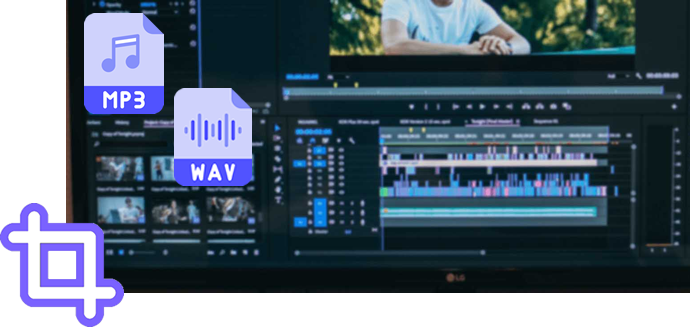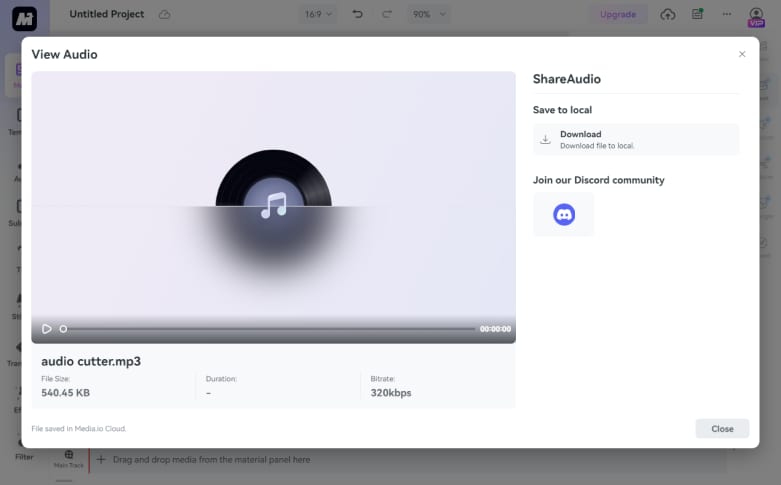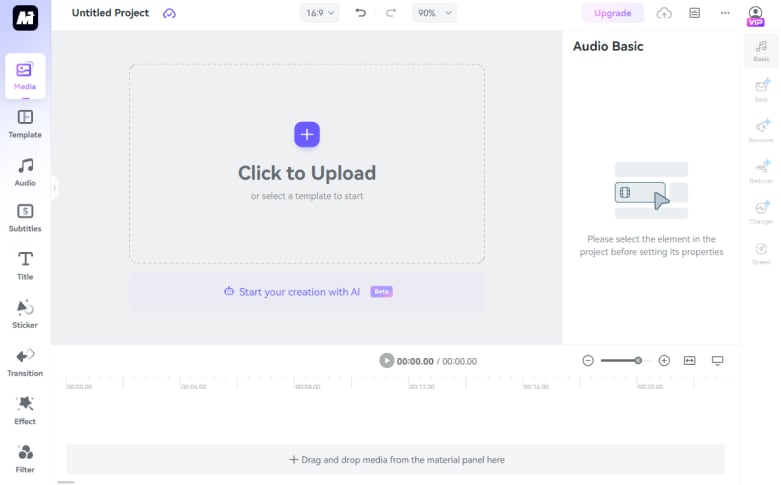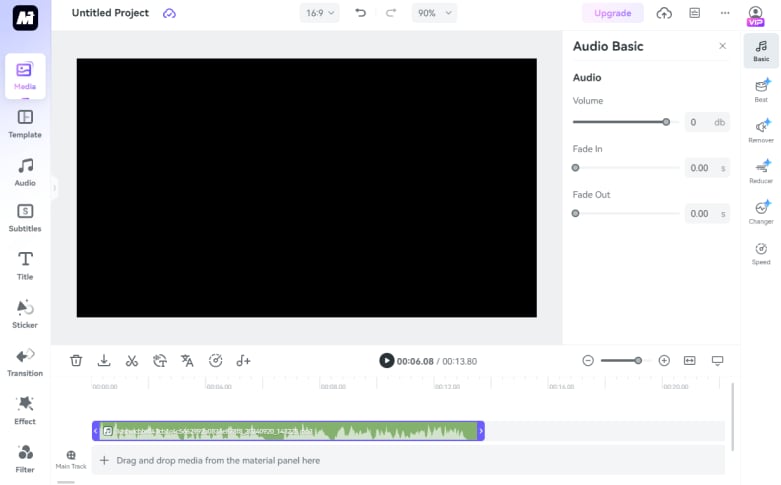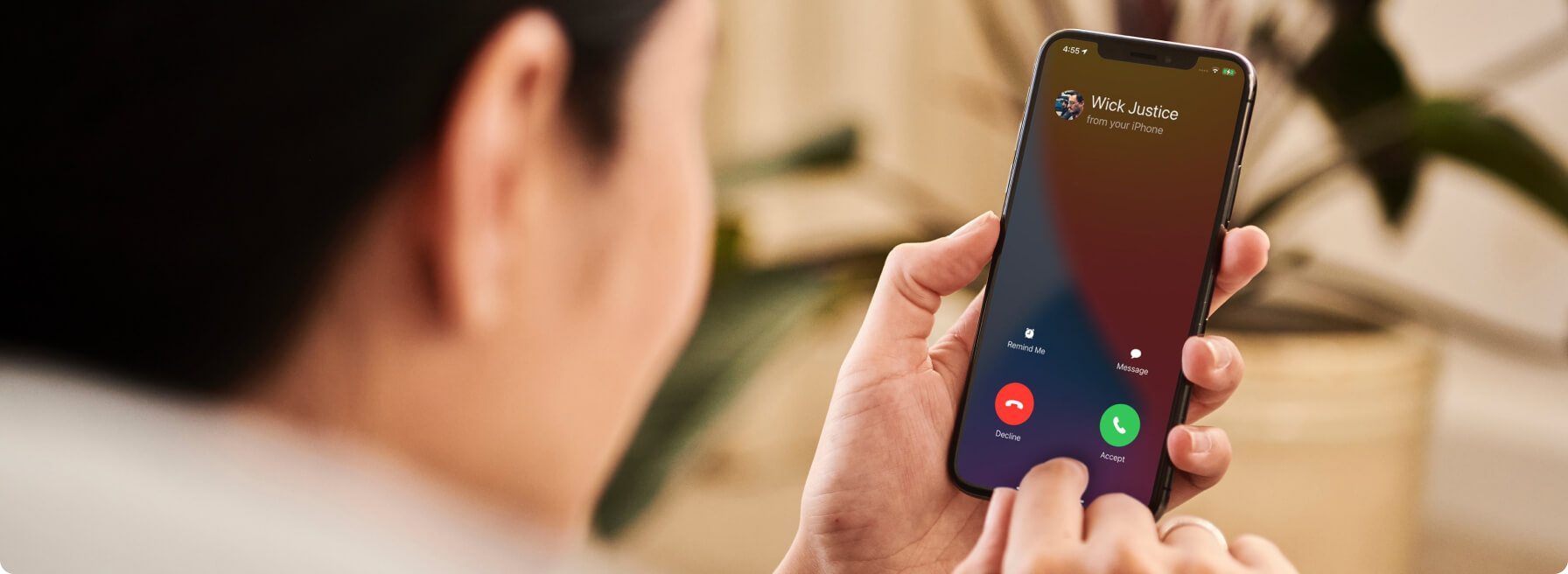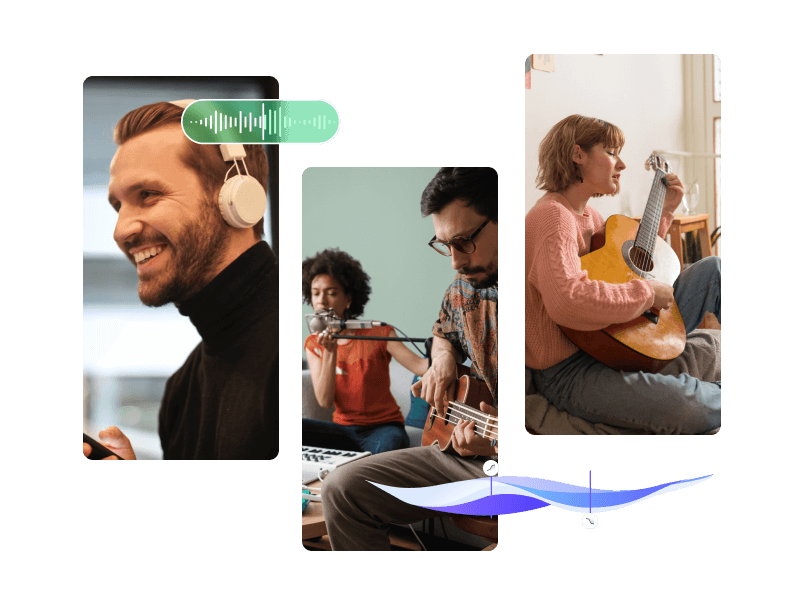
オーディオカッターを使用してオンラインで
オーディオをトリミングする方法
Media.io オーディオカッターは、多くのビデオ・オーディオ形式に対応しています。3ステップで簡単トリミングでき、オーディオのフェードイン・フェードアウトでスムーズな遷移も可能です。
曲をトリミングや着信音をカスタマイズするために、オーディファイルをアップロードしてお試しください。
Media.io オンライン オーディオ 編集を選ぶ理由
オーディオカッターは、着信音、音楽追加、音声抽出が可能です。また、YouTubeのMP3変換もサポートします。
あらゆるオーディオファイルをカット
&トリミング
MP3、WAV、AAC、M4R、FLAC、M4A、MKA、OGGなど、主要なオーディオ形式に対応しています。
フェードインとフェードアウト
オーディオ編集中、トリミング部分の開始と終了でスムーズなフェードイン・フェードアウトが可能です。
アップロードされたファイルは 24 時間以内に削除される
アップロードされたすべてのファイルは 24 時間後にサーバーから自動的に削除されます。また、当ウェブサイトはSSL暗号化通信により不正アクセスを防止しております。











曲をカットしたり、MP3 をトリミングしたりするのはなぜですか?
オーディオクリップのトリミングに関するよくある質問
-
?
YouTube オーディオをオンラインでカットおよびトリミングするにはどうすればよいですか?
オンラインオーディオカッター& MP3編集を使用すると、YouTube オーディオのカットが簡単にできます。手順は次のとおりです:
Step 1.YouTube ビデオ/オーディオのURLをコピーします。
Step 2.Media.ioを開き、YouTubeアイコンをタップ。表示フィールドにURLを貼り付け、[Add]をクリック。
Step 3.ビデオがロードされたら、開始・終了時刻を設定し、出力形式を選ぶ。
Step 4.「Export」をクリックし、トリミングしたビデオを保存。
-
?
無料でオンラインでオーディオを編集するにはどうすればよいですか?
Media.ioは、トップクラスのオンラインオーディオエディターの1つです。さまざまなオーディオ形式に対応し、充実した編集機能が付いています。オンラインでの音声カットや、楽器トラックの結合、ノイズ削除、サウンドのオーバーレイなどができます。ビデオへの音声追加や音声フォーマットの変換も可能です。
-
?
MP3 を簡単にカットしてトリミングするにはどうすればよいですか?
MP3 曲を3回タップでトリミングできます。
Step 1:[Upload Files Now]ボタンをクリック。
Step 2:MP3をアップロード後、スライダーで再生時間を調整または開始・停止点を指定。
Step 3:フェード効果の適用とMP3形式を選択し、「Export」をクリック。
-
?
アップロードできる音声の最大サイズはどれくらいですか?
プレミアム ユーザー: サイズ・ファイル数無制限。
無料登録ユーザー: ファイルサイズは2GBまで、音声ファイルは25個まで。
登録していないユーザー: ファイルサイズは2GBまで、音声ファイルは10個まで。
-
?
オーディオ ファイルの複数のセグメントを結合できますか?
はい、できます。Media.ioを使用すると、 複数の音声ファイルセグメントを結合することができます。数回のクリックで行えます。
-
?
着信音にはどのような形式が必要ですか?
iPhone: M4R.
Android: MP3, MIDI, M4A, WAV, OGG.
もっと見る
数分でオンラインで音声ファイルをトリム、カット、編集しましょう。
お好きなオーディオフォーマットに1クリックでエクスポート。【無料オンライン】